制作流程图一般用的比较多的是AI,CDR等软件,但是如果只是制作简单的流程图,那么使用word也是可以的,下面,小编就来教大家利用word制作简单的流程图。
如何利用word2007制作流程图?
1.打开word文档,进入“插入”选项卡,在“插图”选项组中单击“形状”按钮,选择“新建绘图画布”命令。
提示:也可以不新建绘图画布,直接在页面添加图形。
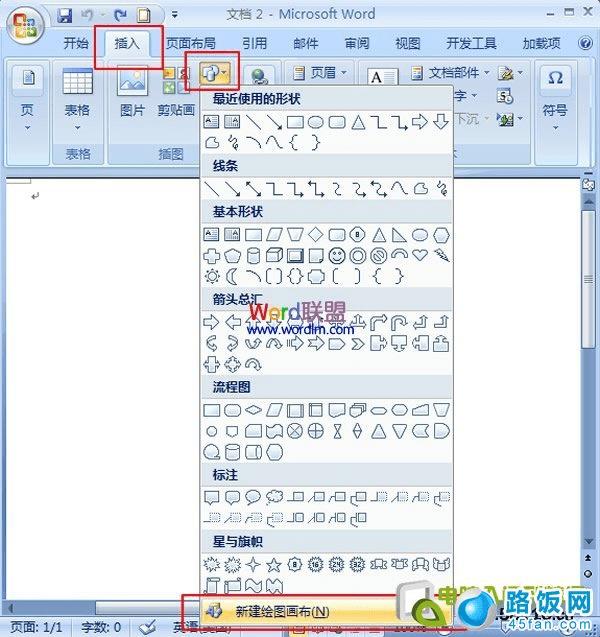
2.单击选中画布,再次进入“插入”选项卡,在“插图”选项组中单击“形状”按钮,并在“流程图”类型中选择需要插入的图形。在这里我们选择圆角边矩形。
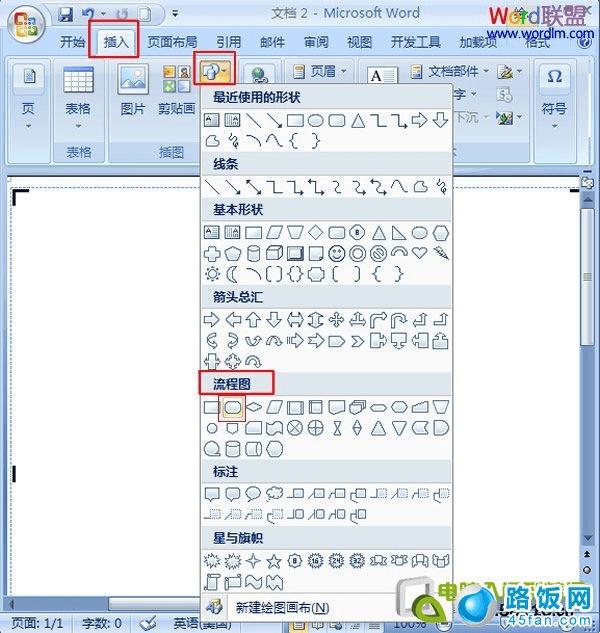
3.选中圆角矩形,我们可以移动图形在画布上的位置,也可以通过移动图形框上的点对其进行调整。
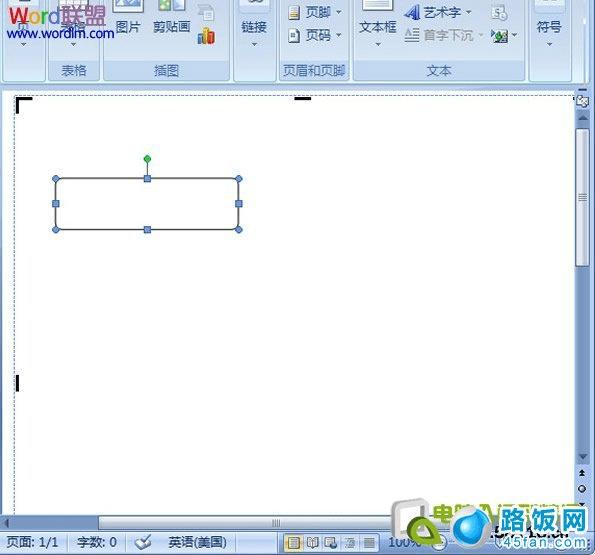
4.重复上述2-3的步骤,可以添加其它我们需要的图形,并调整图形到相应的位置。如图:
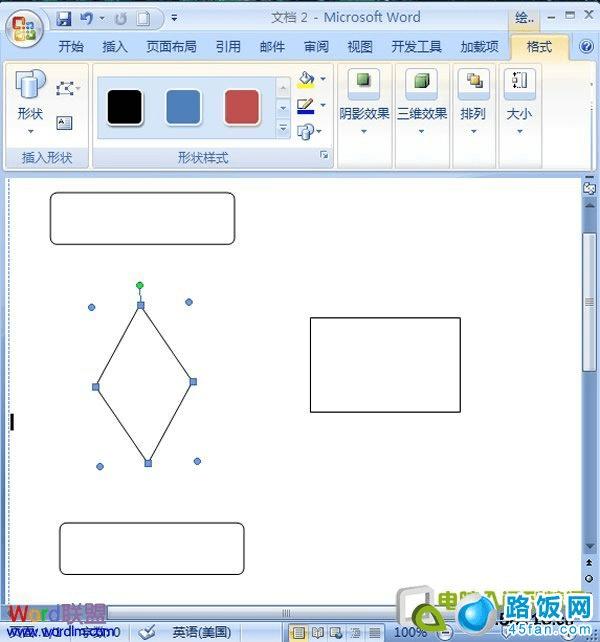
5.基本的图形都添加完成了,现在需要添加连接符,把图形连接起来。进入“插入”选项卡,在“插图”选项组中单击“形状”按钮,在下拉框中选择“线条”组中选择合适的线条。在这里,我们选择“箭头”。
提示:在添加箭头的时候注意对准两个图形的蓝色连接点,成功连接后,箭头两端会出现红色的点。
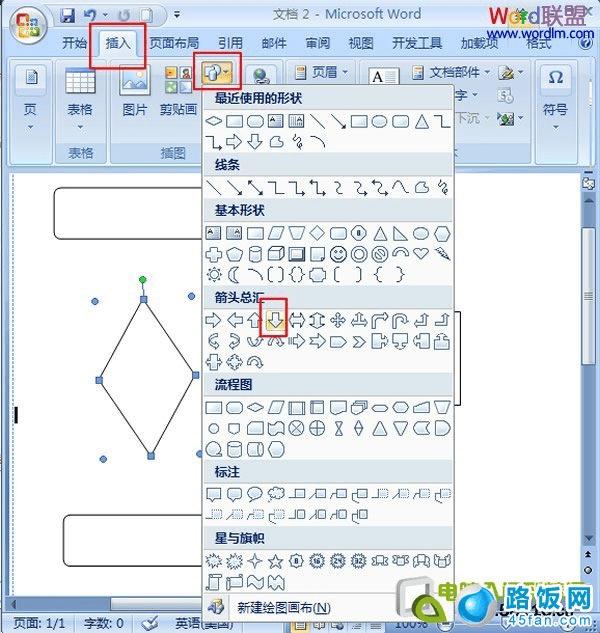
6.按照上述步骤5同样的方法在相应的位置添加其他连接符。如图:
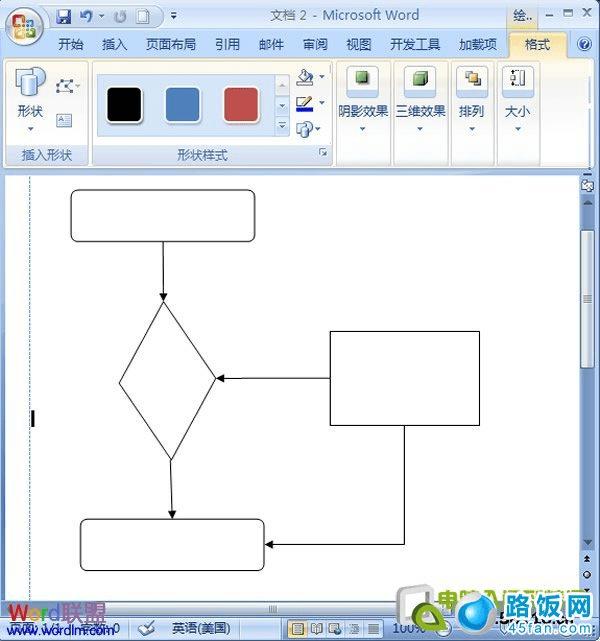
7.选中一个图形,单击鼠标右键,在弹出的下拉框中选择“添加文字”命令。
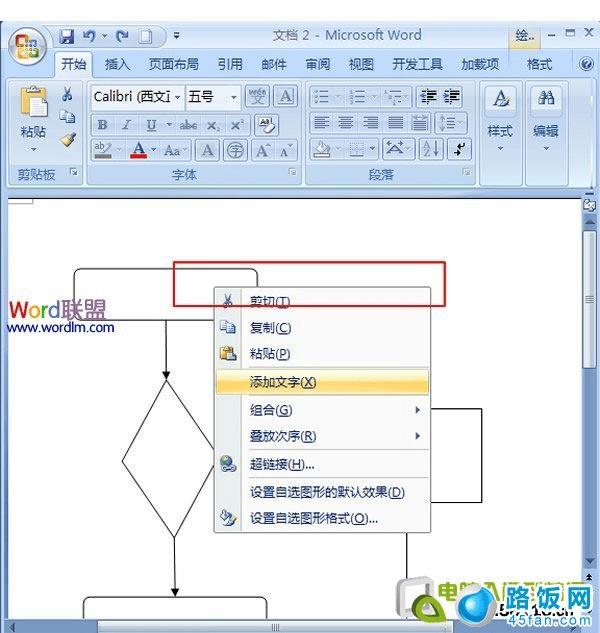
8.最后我们可以在流程图形中添加文字,完成流程图的制作。
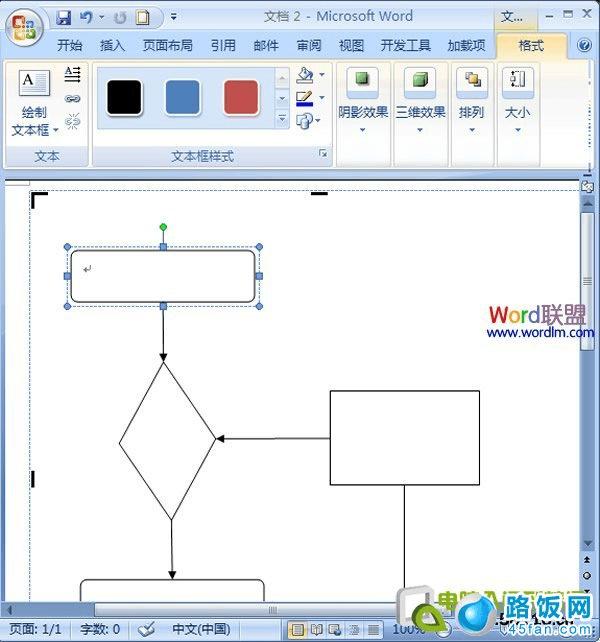
本文地址:http://www.45fan.com/dnjc/6404.html
